Come assegnare una lettera di unità persistente a un'unità USB in Windows

Se si utilizzano più unità USB, è probabile che la lettera dell'unità sia diversa ogni volta che ne si inserisce una in Se si desidera assegnare una lettera statica a un'unità identica ogni volta che la si collega, continuare a leggere.
Windows assegna lettere di unità a qualsiasi tipo di unità disponibile: floppy, dischi rigidi interni, unità ottiche , Schede SD e unità USB esterne. Questo può essere fastidioso, specialmente se si utilizzano strumenti di backup o app portatili che preferiscono avere sempre la stessa lettera di unità.
Per lavorare con le lettere di unità, si utilizzerà lo strumento Gestione disco incorporato in Windows. In Windows 7, 8 o 10, fai clic su Start, digita "crea e formatta", quindi fai clic su "Crea e formatta partizioni del disco rigido". Non preoccuparti. Non hai intenzione di formattare o creare nulla. Questa è solo la voce del menu Start per lo strumento Gestione disco. Questa procedura funziona allo stesso modo in quasi tutte le versioni di Windows (anche se in Windows XP e Vista, avresti bisogno di avviare Gestione disco tramite la voce Strumenti di amministrazione nel Pannello di controllo).
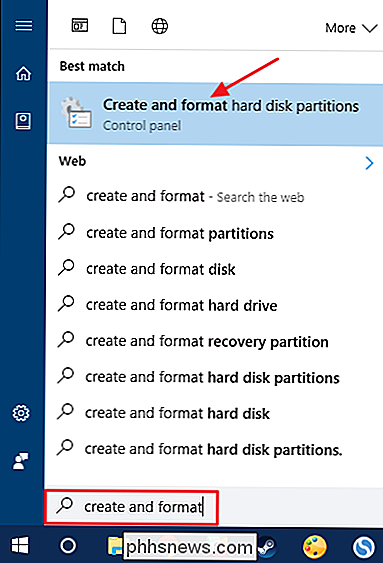
Windows eseguirà la scansione e quindi visualizzerà tutte le unità collegate al PC nella finestra Gestione disco. Fare clic con il pulsante destro del mouse sull'unità USB a cui si desidera assegnare una lettera di unità persistente e quindi fare clic su "Cambia lettera e percorsi di unità".
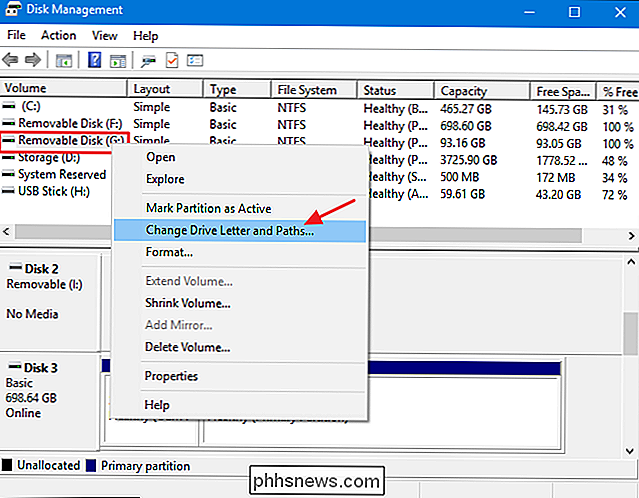
La finestra "Cambia lettera e percorsi unità" la lettera di unità corrente dell'unità selezionata. Per cambiare la lettera di unità, fai clic su "Cambia".
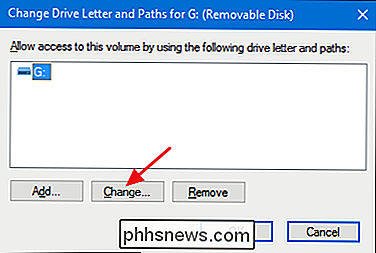
Nella finestra "Cambia lettera o percorso di unità" che si apre, assicurati che l'opzione "Assegna la seguente lettera di unità" sia selezionata, quindi usa il menu a discesa per selezionare una nuova lettera di unità. Quando hai finito, fai clic su "OK".
NOTA: Ti suggeriamo di selezionare una lettera di unità tra M e Z, perché le lettere di unità precedenti potrebbero ancora essere assegnate a unità che non vengono sempre visualizzate in Esplora file, ad esempio e unità card rimovibili. M a Z non vengono quasi mai utilizzati sulla maggior parte dei sistemi Windows.
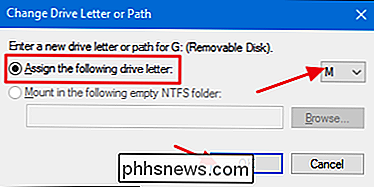
Windows visualizzerà un avviso per informarti che alcune app potrebbero fare affidamento sulle lettere di unità per funzionare correttamente. Per la maggior parte, non dovrai preoccuparti di questo. Ma se si dispone di app in cui è stata specificata un'altra lettera di unità per questa unità, potrebbe essere necessario cambiarle. Fare clic su "Sì" per continuare.
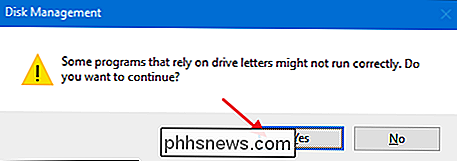
Indietro nella finestra principale di Gestione disco, dovresti vedere la nuova lettera di unità assegnata all'unità. È ora possibile chiudere la finestra Gestione disco.
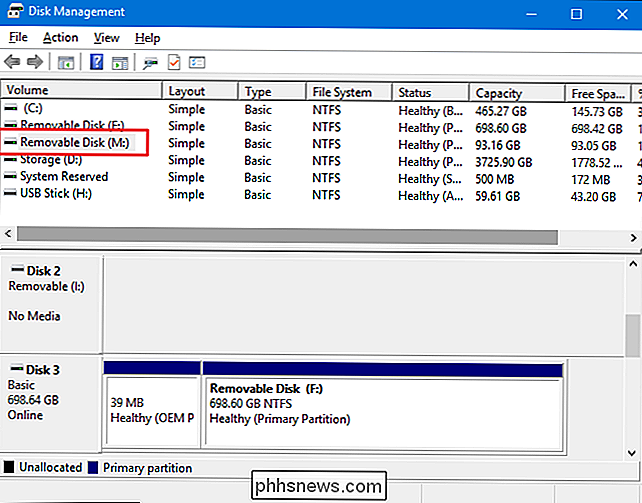
Da ora in poi, quando si disconnette e si riconnette l'unità, la nuova lettera di unità dovrebbe rimanere invariata. Ora puoi anche utilizzare i percorsi fissi per quell'unità in app, come le app di backup, che potrebbero essere necessarie.

Come avviare automaticamente Android Auto con NFC
Android Auto si è recentemente fatto strada verso i telefoni, eliminando la necessità di un'unità principale da $ 1000 + per ottenere le sue caratteristiche di strada. E mentre puoi impostare Auto per avviarlo automaticamente quando un dispositivo Bluetooth specifico (come la tua auto) è collegato, che dire di quelli che potrebbero non avere un autoradio abilitato Bluetooth?

Come testare la connessione Internet del tuo Roku
Hai grandi progetti per stasera, e ruotano tutti attorno a Netflix. Spegni il tuo Roku e ... non funziona. Internet è inattivo o Netflix? Ci sono molti modi per risolvere i problemi di connessione a Internet, ma tu sei fermamente radicato sul divano e non vuoi spostarti abbastanza lontano da trovare un telefono o un laptop.



